win10中设置打不开的解决方法
时间:2023-11-09 15:06:31作者:极光下载站人气:0
win10电脑带给大家非常不错的操作体验,但是同时也给我们带来一些烦恼,比如有的小伙伴反映在操作电脑的时候,无法打开win10电脑中的设置,设置是操作电脑十分重要的一个功能,我们很多设置选项都需要进入到设置窗口中进行相关的操作,如果该功能无法打开,就会让我们丧失对系统的控制权,那么该如何解决这个问题呢,其实我们可以通过进入到控制面板中对系统进行恢复还原操作来解决该问题,下方是关于如何使用win10解决设置打不开的具体操作方法,如果你需要的情况下可以看看方法教程,希望对大家有所帮助。
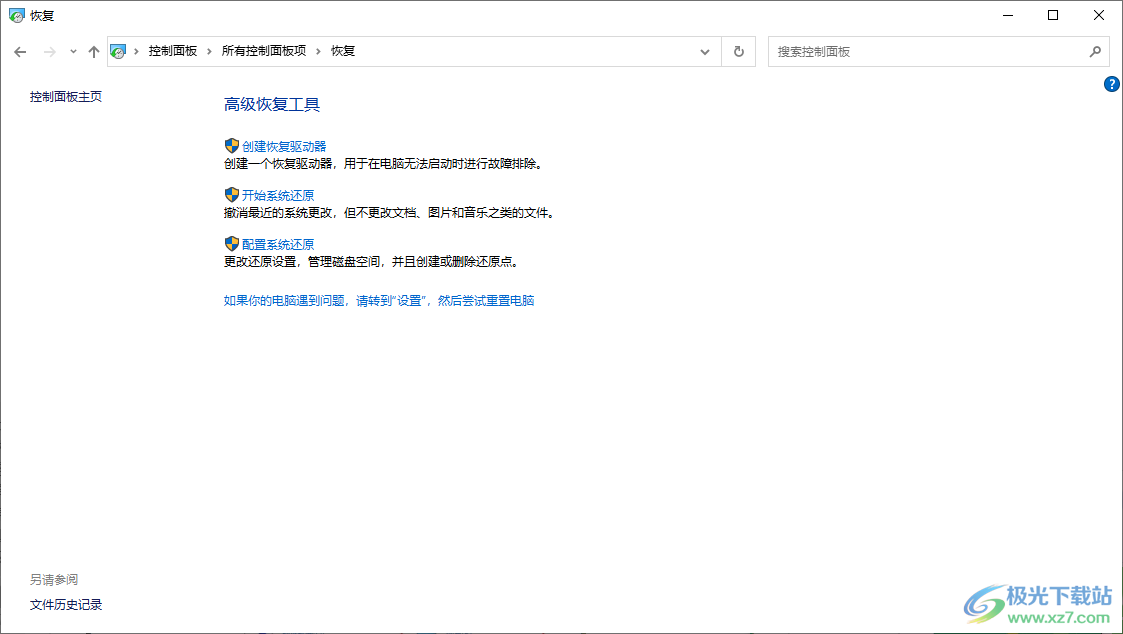
方法步骤
1.首先,将左下角的开始菜单点击打开,然后在窗口中输入控制面板几个字即可弹出相关选项,点击【控制面板】进入即可。
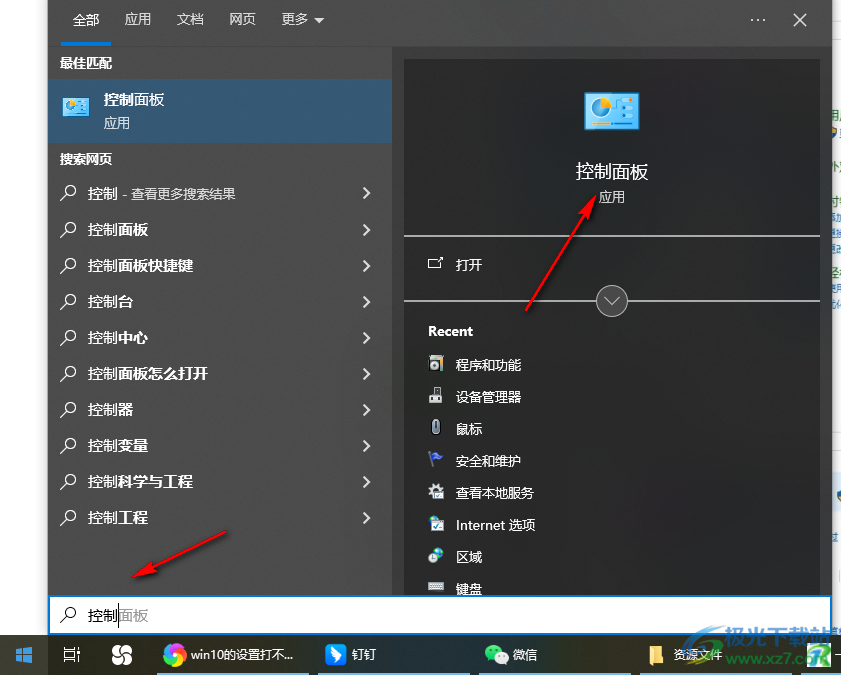
2.进入到页面中之后,将查看方式设置为【类别】,那么就可以在弹出的功能选项中选择【系统和安全】选项进入了。
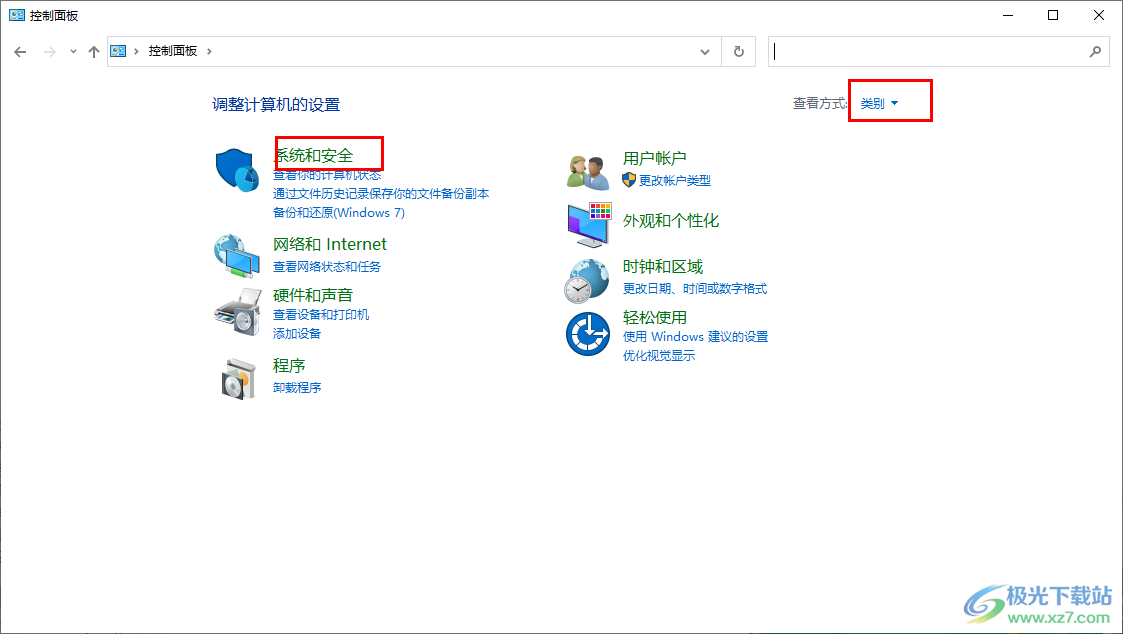
3.随后即可打开一个系统和安全的新界面,在该页面中,将【检查计算机的状态并解决问题】选项进行点击进入。
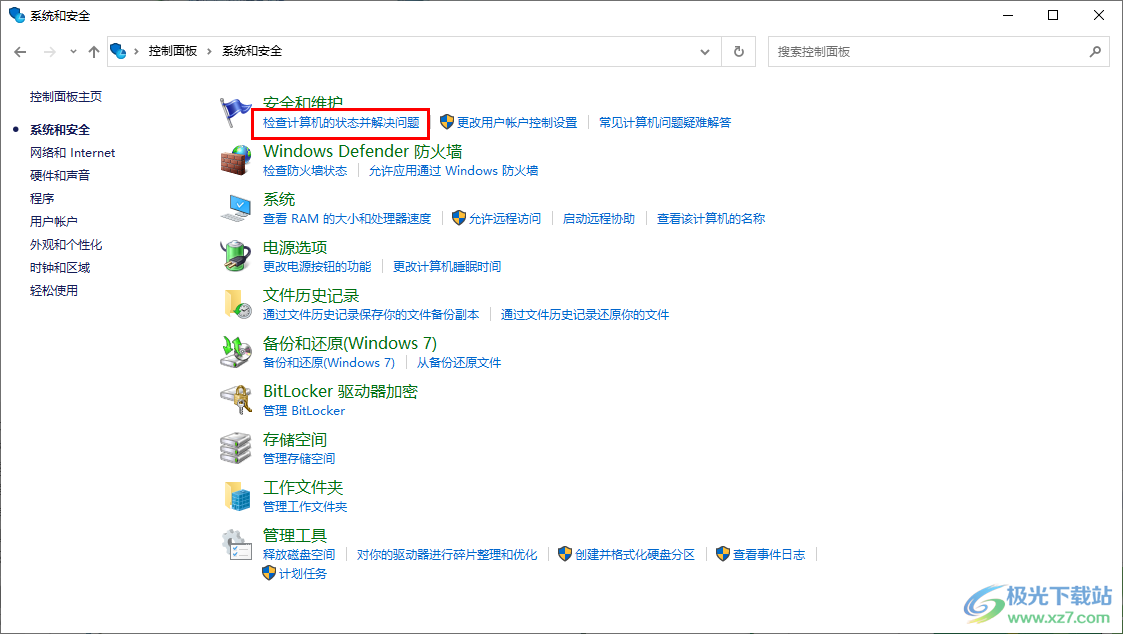
4.当前就是进入到了一个安全和维护的窗口页面中,在页面下方有一个【恢复】功能,点击【恢复】选项。
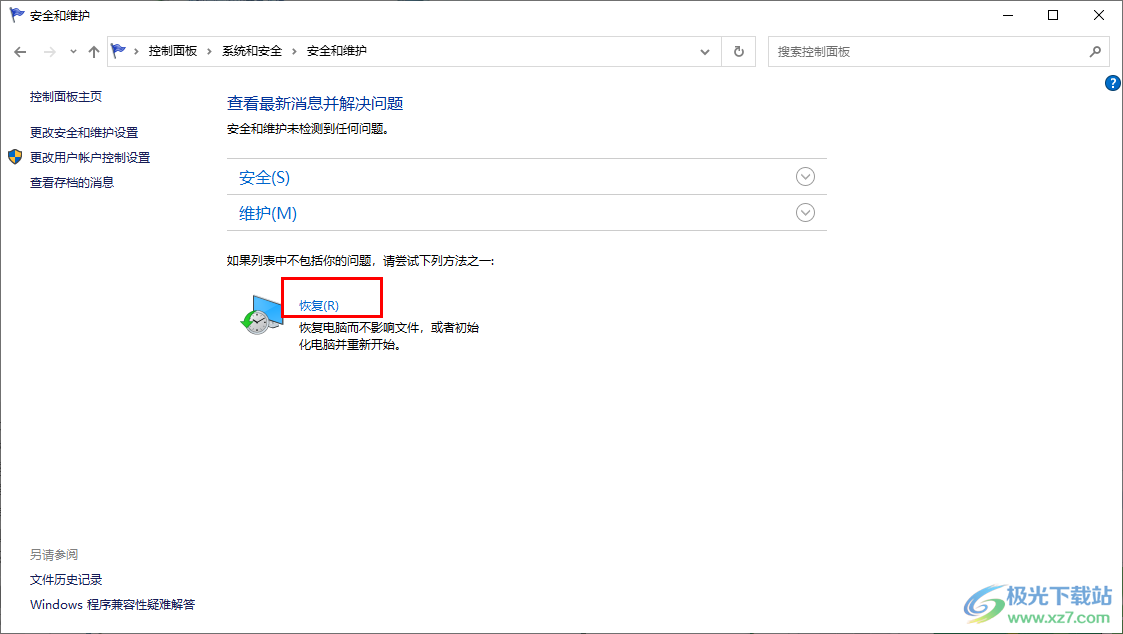
5.进入到恢复的窗口中,你可以通过系统还原、配置系统还原以及创建恢复驱动器来解决,比如你可以尝试【开始系统还原】,那么就会撤销最近的系统更改,那么你重新打开设置页面看看能不能使用。
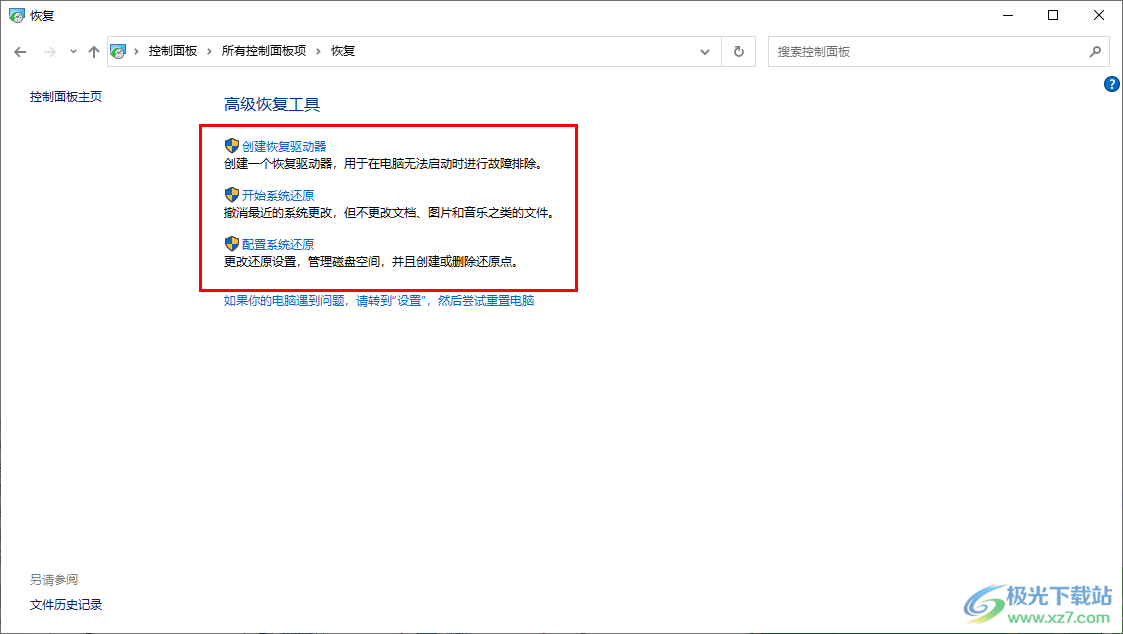
以上就是关于如何使用win10解决设置打不开的具体解决方法,在使用win10电脑的时候,使用设置功能是很常见的,不管是设置开机密码还是设置任务栏相关选项等,都可以在设置窗口中进行操作,因此如果设置打不开可以通过以上的方法进行解决看看,感兴趣的话可以试试。

大小:4.00 GB版本:64位单语言版环境:Win10
- 进入下载

网友评论